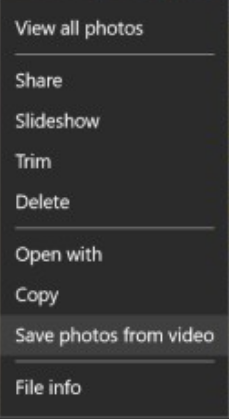Установленный неподдерживаемый каталог Windows - как исправить

Установлена ли ваша Windows в неподдерживаемом каталоге? Вы когда-нибудь сталкивались с какой-либо проблемой с Windows, для которой нет или очень сложного решения? На этом этапе большинство пользователей или экспертов рекомендуют перейти с чистой установки и перезагрузить компьютер. Обычно это работает и дает вам возможность начать с чистого листа, используя все ваши файлы прямо там, где они были. Во время установки многие пользователи используют тот же установочный носитель, который можно использовать в первую очередь для установки в Windows. И многие из нас заявляли о невозможности сохранить свои файлы, такие как приложения, документы, настройки и т. Д. Ошибка, с которой вы, вероятно, столкнетесь во время новой установки:
Вы не можете сохранить личные файлы, настройки и приложения Windows, потому что ваша текущая версия Windows может быть установлена в неподдерживаемом каталоге.
Как исправить проблему с неподдерживаемым каталогом при установке Windows:
Может быть, вы не знаете о проблеме. Но здесь может быть очень много вещей, которые идут не так. В этой статье представлены возможные решения проблемы. Приходите, давайте посмотрим, как исправить проблему с неподдерживаемым каталогом.
изменить звук facebook messenger iphone

Несоответствие между установочным носителем и текущей версией
Что ж, есть разница между версиями установочного носителя и установленной Windows. Например, вы не можете использовать установочный носитель Windows 10 Pro для очистки установки Windows 10 Home. Также проверьте, является ли ваша Windows одноязычной или нет. Проблема также может возникнуть, если вы пытаетесь использовать 32-битный установочный носитель в 64-битной Windows. Имейте в виду, что и установочный носитель, и текущие версии относятся к одной и той же категории вариантов Windows. Вы также можете проверить большую часть информации о своем ПК, просто нажав правой кнопкой мыши на Этот ПК значок, а затем перейдите к Характеристики . Также вы можете использовать Инструмент создания установочного носителя Windows для выполнения установки.
Папка перемещенного пользователя
Что такое папка «Пользователь»? Что ж, папка «Пользователь» означает папку, которая находится в папке « C: Пользователи ’, Соответствующий вашей учетной записи. Если папка отсутствует, вероятно, Windows не сможет найти файлы, которые можно восстановить, перед выполнением новой установки. Просто попробуйте переместить эту папку обратно на место, иначе у вас не останется выбора, или вы вручную создадите резервную копию этой папки и выполните чистую установку.
Измененные значения реестра
Некоторые значения в реестре, если их изменить, могут помешать выполнению или обновлению новой установки. Эти значения реестра, вероятно, приведут к ошибке неподдерживаемого каталога. Просто нажмите Win + R и введите regedit , чтобы открыть редактор реестра. Перейдите к следующему ключу:
скачать с 1channel kodi
HKEY_LOCAL_MACHINESOFTWAREMicrosoftWindowsCurrentVersion
Теперь добавьте значение реестра ProgramFilesDir и убедитесь, что требуемое значение C: Program Files где C - это диск, на который вы ранее устанавливали Windows.
Также вы можете проверить другие значения. Основная причина этой проблемы при установке Windows заключается в том, что программе установки не удалось найти точную папку Program Files. Может помочь изменение этих настроек до исходных.
Итак, это были некоторые из возможных исправлений проблемы с неподдерживаемым каталогом. Однако существует вероятность того, что вы не смогли решить проблему даже после выполнения этих исправлений. В случае, если вы не можете ждать и действительно хотите срочно выполнить новую установку, сделайте резервную копию папок или файлов на внешний диск вручную. И выберите последний вариант ‘ Ничего такого' и выполните чистую установку.
facebook видит ваш профиль как кто-то другойЗагрузите PC Repair Tool, чтобы мгновенно находить и автоматически устранять ошибки Windows
С другой стороны, вы также можете загрузиться с установочного носителя, а затем открыть Ремонт ваш компьютер для устранения неполадок сканирования и проверки, помогает ли это.
Заключение:
Итак, это были несколько методов работы, которые помогут вам решить проблему. Этот метод очень полезен и безопасен! Надеюсь, вам понравится это руководство, поделитесь им с другими! Если у вас возникнут какие-либо трудности с каким-либо методом, сообщите нам об этом в разделе комментариев ниже.
Читайте также: